FilmLight社製品 インストール方法
この度は株式会社フラッシュバックジャパン取扱「FilmLight社製品」をご利用頂き誠にありがとうございます。ここではBaselightのインストール方法をご案内致します。
インストーラー&デモ版専用ライセンス申請方法
インストール方法
デモ版&正規版認証方法
Baselight インストーラーダウンロード&デモ版専用ライセンス取得方法
Baselight のデモ版をご使用になるには、FilmLight社のWebサイトより、デモ版専用ライセンスを申請する必要があります。(FilmLight社より、デモ版専用ライセンスを0円で購入します)デモ版専用ライセンスは、2週間限定で製品のフル機能をお試し頂けます。
ここでは「Baselight for Avid (Window)」を例に、インストーラー&デモ版専用ライセンスの取得方法をご案内致します。
Baselight インストーラーダウンロード&デモ版専用ライセンス取得方法:Step 1
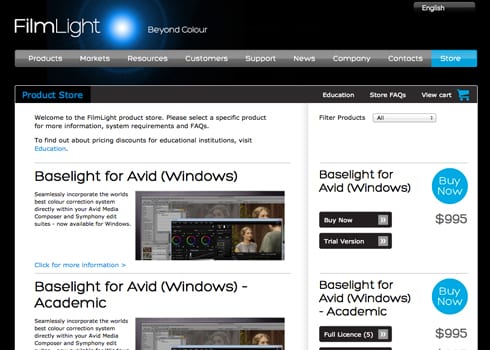
まず最初に、以下のWebサイトにアクセスしてください。
Baselight インストーラーダウンロード&デモ版専用ライセンス取得方法:Step 2
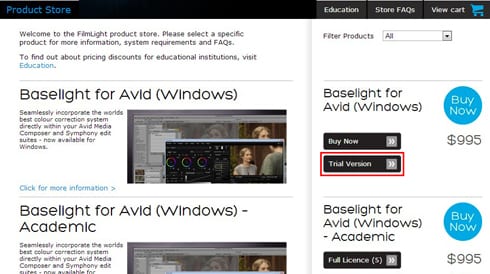
次に、Baselight for Avid (Windows)の「Trial Version」をクリックします。
Baselight インストーラーダウンロード&デモ版専用ライセンス取得方法:Step 3
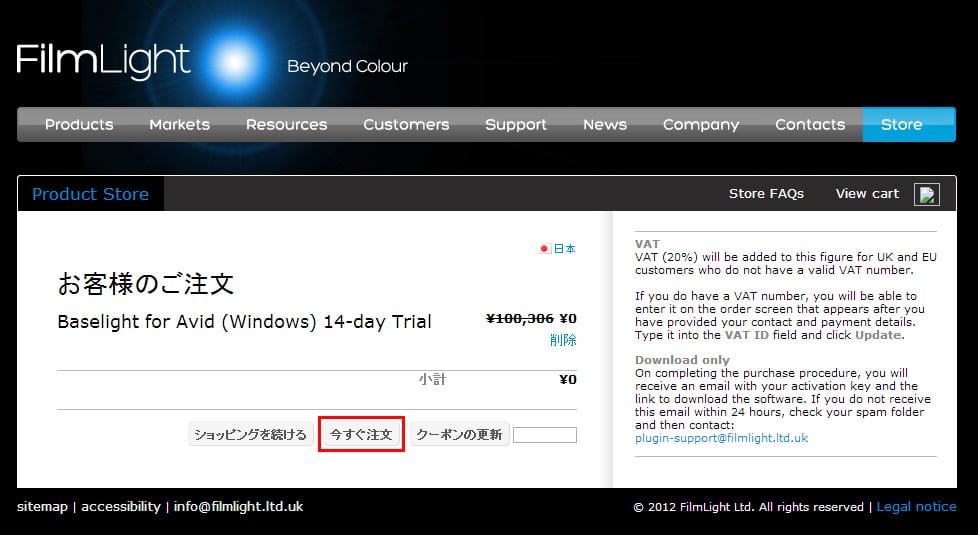
「Baselight for Avid (Windows) 14-day Trial」が追加されます。
「今すぐ注文」をクリックします。
Baselight インストーラーダウンロード&デモ版専用ライセンス取得方法:Step 4
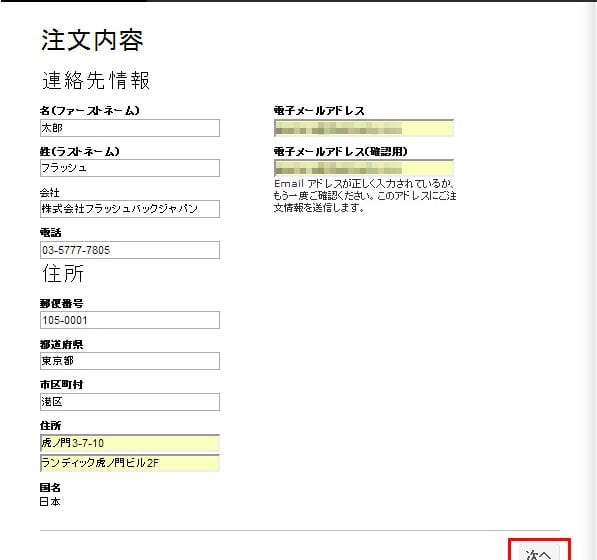
お客様の情報を入力し、ユーザー登録をします。
「次へ」をクリックします。
Baselight インストーラーダウンロード&デモ版専用ライセンス取得方法:Step 5
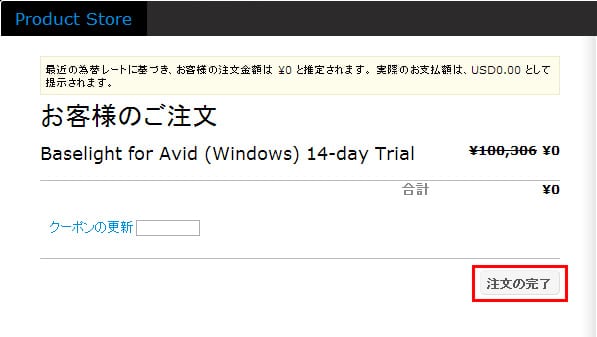
お客様の注文詳細が表示されます。
合計金額の表示が「¥0」であることを確認のうえ、「注文の完了」をクリックします。
Baselight インストーラーダウンロード&デモ版専用ライセンス取得方法:Step 6
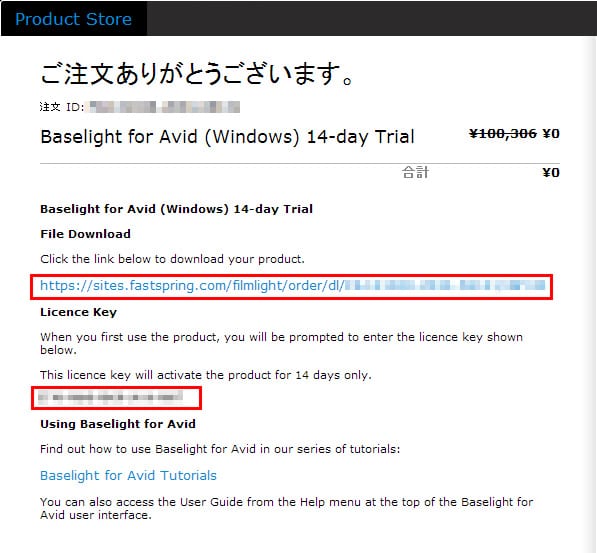
デモ版インストーラーのダウンロードURLと「Licence Key」が表示されます。(「License Key」は、ご登録したE-mailアドレスにも送信されます)
「File Download」のURLよりインストーラーをダウンロードしてください。
デモ版専用ライセンスは、「Licence Key」に記載されているものです。この「License Key」を使用して、デモ版を認証します。
Baselight インストーラーダウンロード&デモ版専用ライセンス取得方法:Step 7
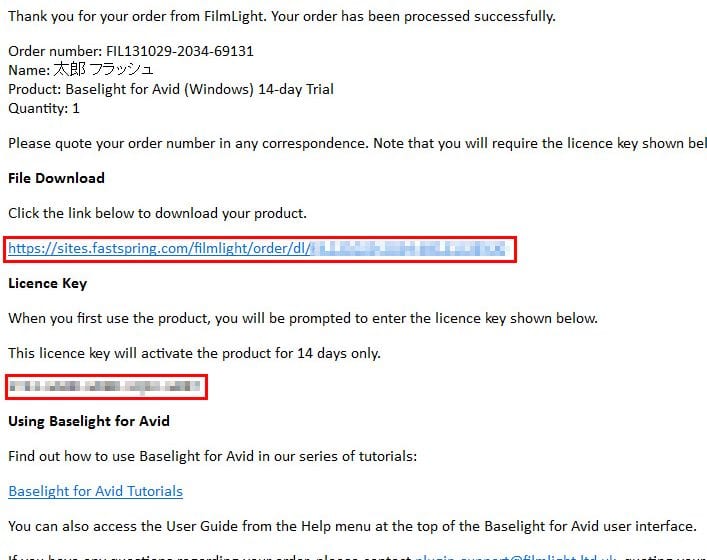
デモ版インストーラーのダウンロードURLと「Licence Key」が記載されたメールが登録したメールアドレスに届きます。
デモ版のインストーラーはこちらからもダウンロードできます。
認証時に「Licence Key」が必要になりますので、本メールは大切に保管して下さい。
引き続き、製品をインストールしてください。
Baselight for Avid インストール方法:Step 1
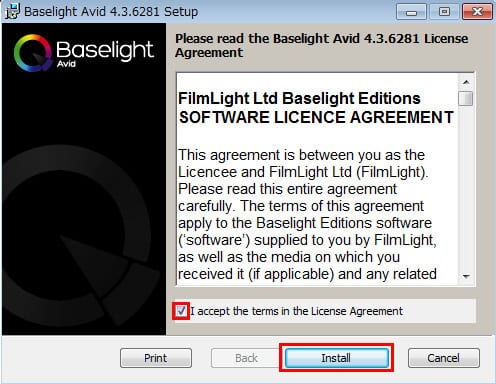
ダウンロードしたインストーラーを起動すると、プラグインを使用する際のライセンス規約が表示されます。
「I accept…(了承する)」にチェックを入れ、「Install」をクリックします。
Baselight for Avid インストール方法:Step 2
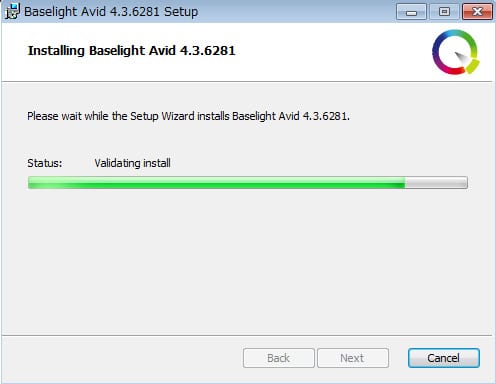
製品がインストールされます。
Baselight for Avid インストール方法:Step 3
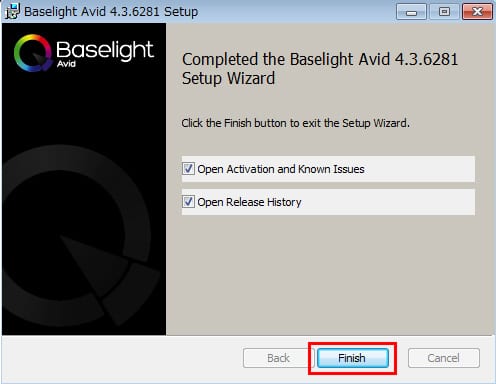
「Completed the Baselight Avid…」が表示されたら、インストールは完了です。
「Activattion & Known Issues(認証と認知の問題)」と「Release History(バージョン履歴)」にチェックを入れると、インストール完了後に、各ドキュメント(英語)が自動で開きます。
ドキュメントの確認が必要でない場合は、各項目のチェックを外してください。
「Finish」をクリックしてインストールを終了します。
Baselight for Avid デモ版&正規版 ライセンス認証方法 :Step 1

Avid Media Composer を起動し、「Baselight」を適用します。
Baselight for Avid デモ版&正規版 ライセンス認証方法 :Step 2

「Baselight…」にチェックを入れます。
Baselight for Avid デモ版&正規版 ライセンス認証方法 :Step 3
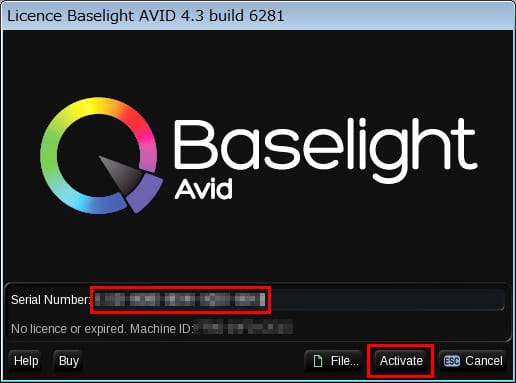
ライセンスキー入力画面が表示されます。
「Serial Number」に、デモ版専用ライセンス「Licence Key」を入力し、「Activate」をクリックします。
※正規版の「Licence Key」をお持ちのお客様は、「Serial Number」に正規の「Licence Key」を入力します。
Baselight for Avid デモ版&正規版 ライセンス認証方法 :Step 4
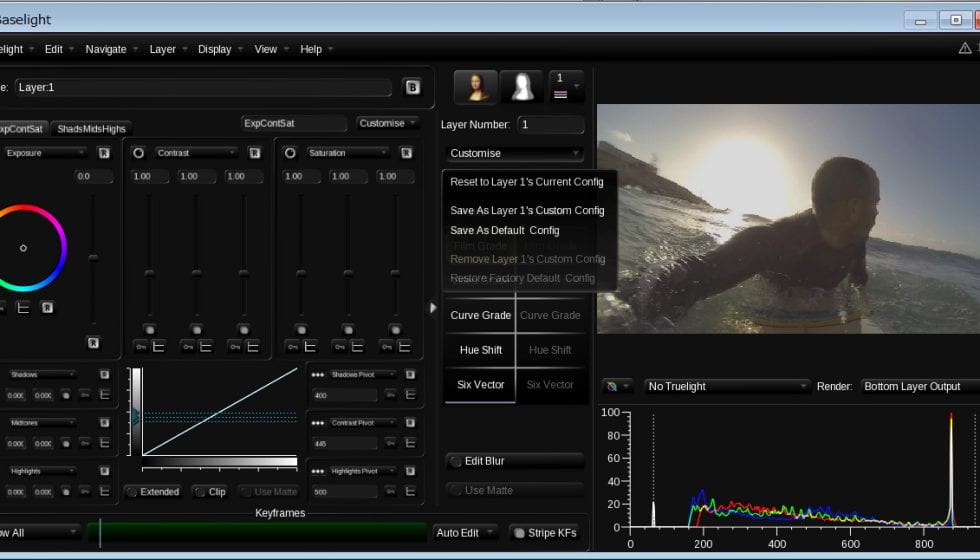
Baselight が起動し、認証完了です。
Baselight for Avid デモ版から正規版への切り替え方法 :Step 1
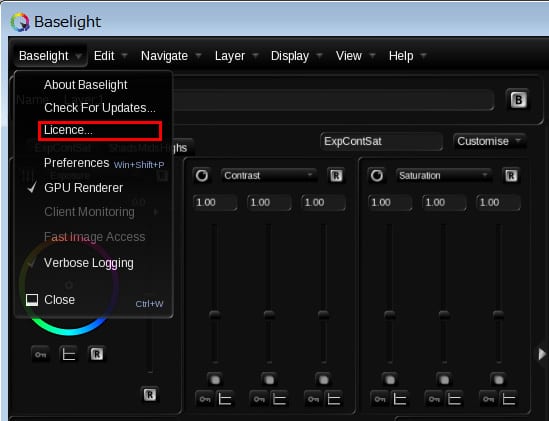
Baselightを起動し、以下のメニューから「License」をクリックします。
Baselight > Licence…
Baselight for Avid デモ版から正規版への切り替え方法 :Step 2
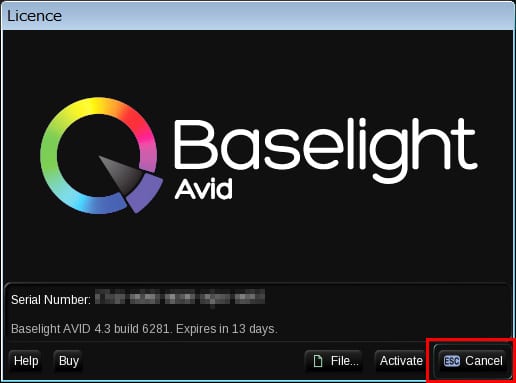
ライセンスキー入力画面が表示されます。
「Serial Number」に正規版の「Licence Key」を入力し、「Activate」をクリックします。